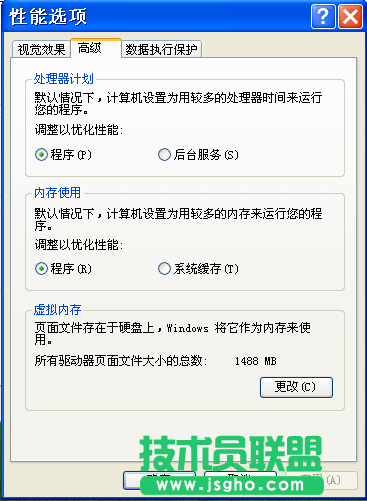任何一款系统都不可能尽善尽美,经典稳定大地纯净版 XP系统也一样,为了帮助大家更好的使用xp系统,小编给大家介绍转移大地纯净版 XP系统虚拟内存缓解系统盘空间不足的问题。
虚拟内存就是从硬盘上划出一部分空间来供紧张的内存来使用,合理设置系统的虚拟内存可以让系统运行起来更流畅,默认情况下,虚拟内存在系统的所在盘符里(即C盘),但是如果C空间比较小的话,建议用户最好把虚拟内存转到其他盘符下比如D盘,即放置到一个不经常使用而且有预留一定空间的盘符下。
Xp系统中转移虚拟内存的步骤如下:
1、选中“我的电脑”按鼠标右键“属性”,在打开“系统属性”点击“高级”→“设置”。
2、在弹出的“性能选项”中继续点击“高级”→“更改”。
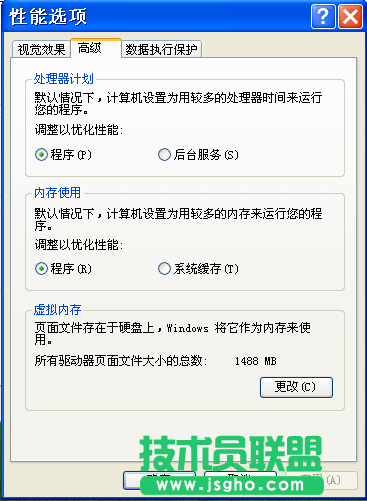
3、此时用户可以清楚看到“C盘”的虚拟内存占用了1488-2976MB之间。
4、在“自定义大小”→“初始大小(MB)”和 “最大值(MB)”中都改为“0”,再点击“设置”,此时C盘的虚拟内存就不复存在了,之后再选择“无分页文件”。

5、接下来选择“E盘”在“E盘”中设置虚拟内存,点击“自定义大小”在“初始大小(MB)”后面的小空格内输入“256”,再在“最大值(MB)”也输入“512”,再点击“设置”;
6、用户即可看到“驱动器(卷标)”栏中的“E盘”页面文件大小为“256-512MB”之间,虚拟内存就设置完毕了,点击“确定”;
7、会弹出“要使改动生效,需要重新启动计算机”提示,点击“确定”重启生效。